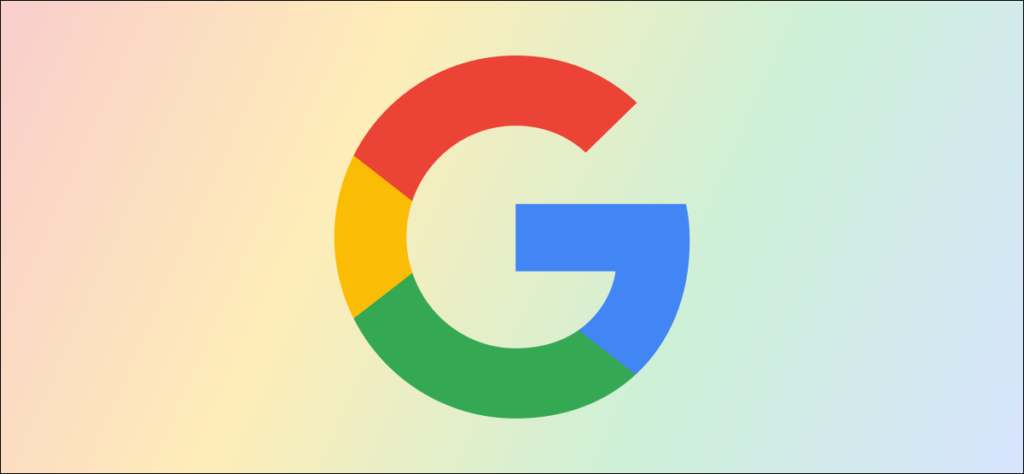
许多人拥有多个用于 Gmail 和其他用途的 Google 帐户。令人讨厌的是,谷歌让一次只退出一个帐户变得非常困难。如果你知道在哪里看,这是可能的。
当您登录多个 Google 帐户时,您会在帐户菜单中看到的选项是“退出所有帐户”。这真是令人沮丧。为什么您只能退出所有帐户或不退出?我们将向您展示如何做到这一点。
注意:这种方法有一个很大的问题——你只能从不同的设备上退出。例如,如果您想在桌面上退出 Google 帐户,则需要在另一台计算机或智能手机上按照这些步骤操作。
此过程在桌面和移动浏览器上的google.com上的工作方式相同。导航到网站并在右上角选择您的个人资料图标。
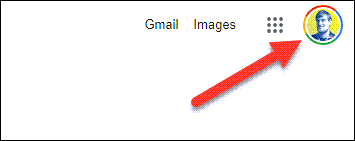
确保您使用的是要退出的帐户,然后选择“管理您的 Google 帐户”。
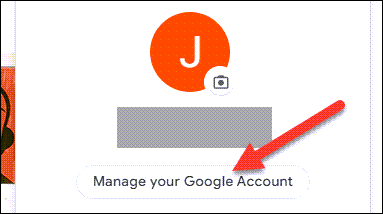
接下来,转到帐户设置的“安全”部分,然后在“您的设备”下选择“管理设备”。
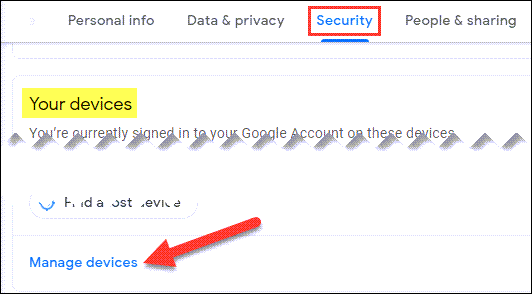
现在单击要退出的设备的三点图标,然后选择“退出”。您会注意到您当前使用的设备没有三点图标。
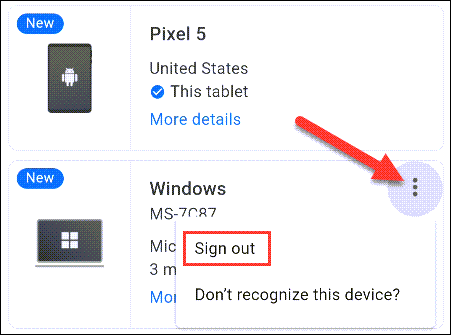
确认您要“退出”。
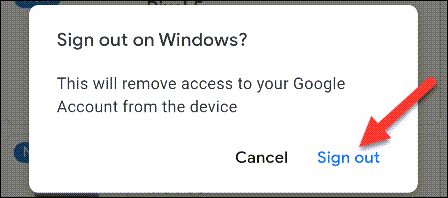
而已!您可以看到这不是一个完美的解决方案。本质上,您始终需要在其中一台设备上登录该帐户。解决此问题的一个技巧是在单独的设备上以隐身模式登录帐户。这是一个奇怪的解决方案,但如果您想避免一次退出多个帐户,它可以工作。
正文完